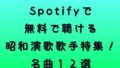Spotifyで最近追加された新機能、「グループセッション」ってなんだ?
Spotifyの新機能、「グループセッション」について解説します。
この機能を活用することで、離れた場所にいても音楽を共有することができるので、人によってはかなり便利なサービスとなるでしょう。
友達とオンラインで繋がってる時や、遠距離恋愛で遠く離れた愛しのあの子とだって好きな音楽を共有することができますよ。
※本記事は2021年2月時点での情報となります。グループセッションは現在ベータ版なので今後サービスが変更になる可能性があります。
Spotifyのグループセッションって何?
複数人で同じ楽曲を共有して聴ける機能で、誰か一人が他の参加者を招待する形でグループセッションを開始します。
グループセッションの参加者は、招待者が再生している楽曲をリアルタイムで聴くことができます。
さらに、参加者全員が再生中の楽曲を操作することができます。
これによって、離れた場所にいても同じ音楽を楽しむことができます。
- オンラインで楽曲を共有できる
- 集まらなくてもオススメ音楽を試聴しあえる
- 遠く離れたあの子とラブソングを共有できる
無料プランでも利用できるの?
気になるところですが、残念ながら2021年2月現在グループセッションを利用できるのは、スマホかタブレット端末でプレミアムプラン(有料プラン)利用の方のみになります。
プレミアムプランに加入することでグループセッションを利用でき、最大5人まで参加することができます。
※公式にも記載がありますが、ベータ版なので今後変更される可能性があります。
グループセッションの利用方法
Spotifyを開き、まずは好きな音楽を再生します。
画面左下にある「PCとスマホが重なったアイコン」をタップします。
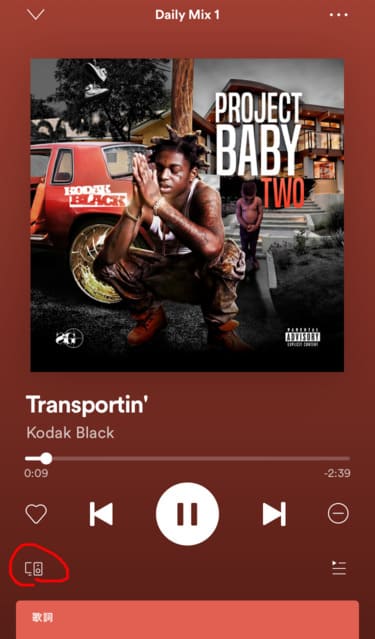
「セッションを開始」をタップします。
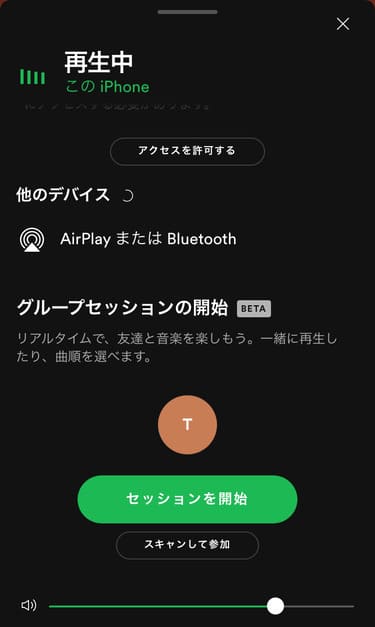
「友達を招待」をタップします。
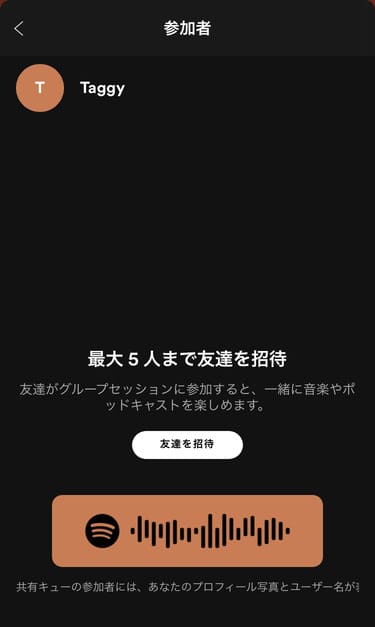
日本での主流はLINEでの招待になると思いますが、メッセージでも送ることができますしその他の方法でも招待することができます。
また、リンクをコピーして他のツールにURLを貼り付けすることもできます。
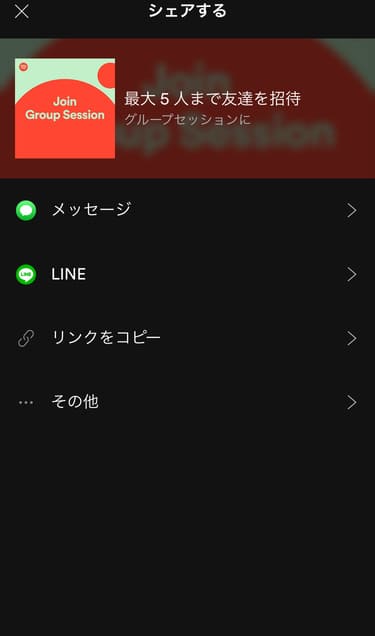
お好きな方法で友達や恋人を招待しましょう!
グループセッションを終了・退出したい時
招待者がグループセッションを終了したいときは、「セッションを終了」をタップします。
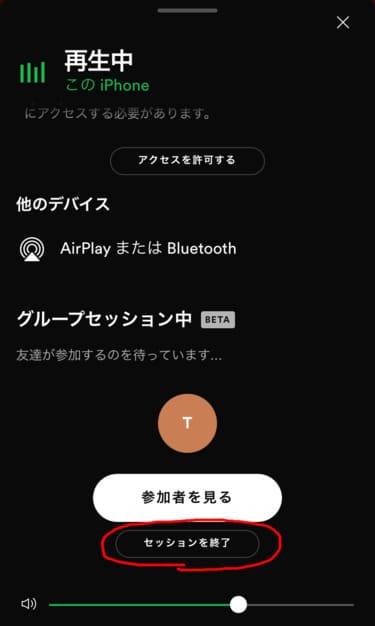
セッションを終了すると、参加者側もセッションが終了し楽曲の再生が終了します。
参加者がグループセッションをやめたいときは、「セッションをやめる」をタップすることで退出することができます。
まとめ
現時点ではベータ版なので今後いろいろとサービスが変更されることが予想されます。もしかしたら無料版でも利用可能になるかもしれません。
グループセッションを活用すれば、遠く離れた友達や恋人などと好きな音楽を共有できて楽しいですよ。
んでまず!